如何修复无法进入Win7系统的问题(针对Win7系统无法启动的情况)
游客 2024-11-23 12:50 分类:电脑技巧 64
无法进入Win7系统是一个常见的问题,可能由于系统文件损坏、硬件故障或软件冲突等原因引起。为了帮助用户解决这个问题,本文将介绍一些常用的修复方法和步骤,以帮助您重新启动Win7系统。
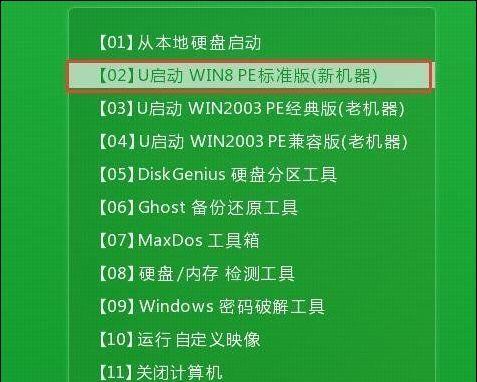
一、检查硬件连接
在解决Win7系统无法启动的问题之前,首先应该检查硬件连接是否正常。确保电源、数据线、内存条等硬件设备都连接良好,并且没有松动或断开的情况。
二、重启系统并进入安全模式
如果系统出现无法启动的情况,可以尝试重启计算机,并在开机时按下F8键进入安全模式。安全模式可以在许多故障情况下启动系统,并且可以进行进一步的故障排除。
三、使用系统恢复选项修复系统
Win7系统内置了系统恢复选项,可以用于修复一些常见的启动问题。在启动时按下F8键进入高级启动选项,选择“修复你的电脑”并按照提示操作,选择“系统恢复选项”来尝试修复系统。
四、运行自动修复工具
Win7系统的安装盘中包含了一个自动修复工具,可以帮助解决无法启动的问题。使用安装盘启动计算机,选择语言和其他选项后点击“修复你的计算机”,然后选择“自动修复”来尝试修复系统。
五、还原系统到之前的状态
如果您最近安装了新软件或驱动程序,并且系统在此之后无法启动,可以考虑还原系统到之前的状态。在系统恢复选项中选择“还原你的电脑”,然后按照提示选择一个系统还原点来恢复系统。

六、检查磁盘错误
磁盘错误可能导致系统无法启动,因此可以运行磁盘检查工具来修复这些错误。在命令提示符下输入“chkdsk/f”命令,然后按照提示操作来修复磁盘错误。
七、修复启动文件
启动文件损坏是导致系统无法启动的常见原因之一。可以使用系统安装盘启动计算机,并选择“命令提示符”选项,然后输入“bootrec/fixboot”命令来修复启动文件。
八、重建引导记录
引导记录损坏也可能导致系统无法启动。在命令提示符中输入“bootrec/rebuildbcd”命令,然后按照提示操作来重建引导记录。
九、修复系统文件
系统文件损坏是常见的无法启动问题。在命令提示符中输入“sfc/scannow”命令来扫描并修复系统文件。这个过程可能需要一些时间,请耐心等待。
十、检查硬件故障
如果以上方法都无法修复系统,那么可能是由于硬件故障导致的。可以尝试更换硬盘、内存条或其他故障可能的硬件设备,并重新启动系统。
十一、更新驱动程序和软件
过时的驱动程序和软件也可能导致系统无法启动。更新驱动程序和软件,以确保它们与Win7系统兼容,并且不会引起冲突。
十二、清除启动项冲突
有时,过多的启动项可能导致系统无法启动。在命令提示符中输入“msconfig”命令,然后在“启动”选项卡中禁用不必要的启动项,以解决冲突问题。
十三、卸载问题软件
如果某个特定软件导致系统无法启动,可以尝试在安全模式下卸载该软件。进入安全模式后,打开控制面板,选择“程序和功能”并卸载相关软件。
十四、重装Win7系统
如果以上方法都无法修复系统,最后的选择是重新安装Win7系统。请确保备份重要文件,并使用安装盘启动计算机进行系统重新安装。
十五、
通过本文提供的修复方法和步骤,您应该能够解决Win7系统无法启动的问题。请根据具体情况选择适合您的方法,并按照步骤一步一步操作,以确保系统能够成功修复。如果问题仍然存在,请考虑寻求专业的技术支持。
解决Windows7无法启动的系统修复方法
随着时间的推移,Windows7操作系统可能会出现各种问题,其中之一就是无法正常启动。这种情况可能是由于各种原因引起的,如系统文件损坏、硬件故障、病毒感染等。然而,不必惊慌,本文将介绍一些简单而有效的方法来修复无法进入Windows7系统的问题。
检查硬件连接是否正常
检查电脑的电源线、数据线以及其他连接是否牢固,并确保它们没有松动或损坏。有时候,一个简单的松动连接就可能导致系统无法启动。
使用安全模式启动
在启动过程中按下F8键,进入高级启动选项菜单,在菜单中选择“安全模式”并按下回车键启动系统。如果系统能够在安全模式下启动,那么很可能是某个驱动程序或软件引起了问题。

修复启动文件
使用Windows7安装光盘或系统恢复盘启动计算机,并选择“修复你的电脑”。进入系统恢复选项后,选择“命令提示符”并输入以下命令:bootrec/fixmbr,bootrec/fixboot,bootrec/rebuildbcd。这将修复启动文件并重新构建启动配置数据。
运行系统文件检查工具
打开命令提示符并以管理员身份运行,输入sfc/scannow命令,并按下回车键。系统文件检查工具将扫描并修复任何损坏的系统文件。
恢复系统至上一个稳定状态
如果你之前创建了系统还原点,可以尝试将系统恢复到该点。在系统恢复选项中选择“系统还原”,然后选择一个稳定的日期进行恢复。
禁用自动重启功能
在一些情况下,Windows7会自动重启导致无法进入系统。为了解决这个问题,可以按下Win+R键,在运行框中输入sysdm.cpl并按下回车键。在弹出的窗口中选择“高级”选项卡,点击“设置”按钮,在“系统故障”一栏中取消勾选“自动重启”。
修复启动项
打开命令提示符并以管理员身份运行,输入以下命令:bcdedit/exportC:\BCD_Backup,c:,cdboot,attribbcd-s-h-r,renc:\boot\bcdbcd.old,bootrec/rebuildbcd。这将修复启动项并重新构建启动配置数据。
删除损坏的驱动程序
如果Windows7系统无法启动,有可能是某个驱动程序出现了问题。可以使用命令提示符进入安全模式,并使用命令删除最近安装的驱动程序,例如:pnputil.exe-doem0.inf。
清理病毒和恶意软件
使用可信赖的杀毒软件进行全面扫描,清理系统中的病毒和恶意软件。
检查硬盘健康状态
打开命令提示符并以管理员身份运行,输入chkdsk/f/r命令,并按下回车键。系统会在下一次启动时对硬盘进行检查和修复。
修复引导记录
使用Windows7安装光盘或系统恢复盘启动计算机,并选择“修复你的电脑”。进入系统恢复选项后,选择“命令提示符”并输入以下命令:bootrec/fixboot,bootrec/fixmbr,bootrec/rebuildbcd。
重新安装操作系统
如果以上方法都无法解决问题,最后的选择是重新安装Windows7操作系统。在重新安装之前,确保备份重要的文件和数据。
检查硬件故障
如果所有的方法都无效,那么有可能是硬件故障导致无法进入系统。可以将计算机送修或更换有问题的硬件。
寻求专业帮助
如果你不确定如何修复无法启动的Windows7系统,或者尝试了以上方法仍然无法解决问题,建议寻求专业人士的帮助。他们可能会提供更准确的解决方案。
通过检查硬件连接、启动安全模式、修复启动文件、运行系统文件检查工具等方法,我们可以解决Windows7无法启动的问题。如果这些方法无效,可以尝试其他方法,如恢复系统至上一个稳定状态、禁用自动重启功能等。如果所有的方法都不起作用,那么可能是硬件故障或需要重新安装操作系统。在处理这些问题时,确保备份重要的文件和数据,并在需要时寻求专业帮助。
版权声明:本文内容由互联网用户自发贡献,该文观点仅代表作者本人。本站仅提供信息存储空间服务,不拥有所有权,不承担相关法律责任。如发现本站有涉嫌抄袭侵权/违法违规的内容, 请发送邮件至 3561739510@qq.com 举报,一经查实,本站将立刻删除。!
相关文章
-
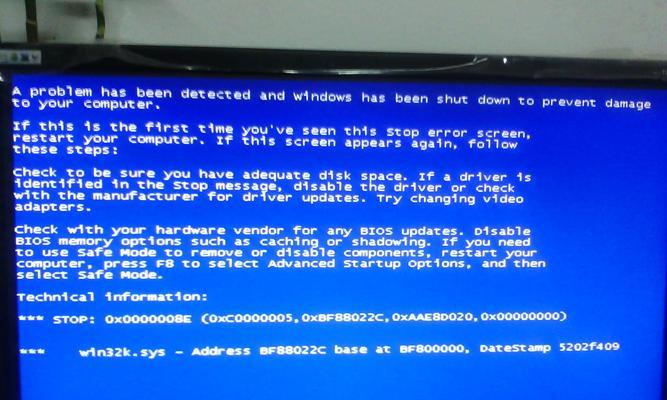
Win7界面变经典模式无法恢复?如何解决?
-

win7虚拟光驱怎么使用?安装和使用步骤是什么?
-

解决Win7输入法消失问题的有效方法(Win7输入法不见了)
-
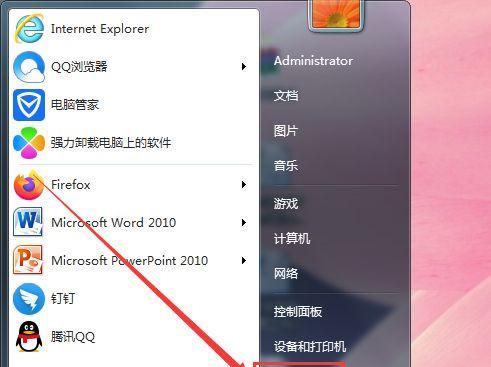
解决Win7右下角红X不能上网问题(Win7无法连接网络)
-
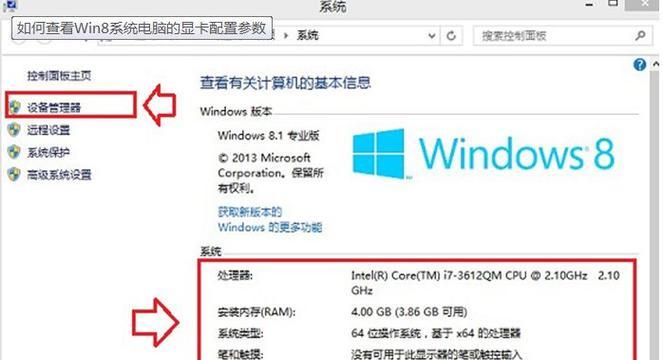
如何在Win7系统中更新显卡驱动(简单步骤教你完成显卡驱动的更新)
-
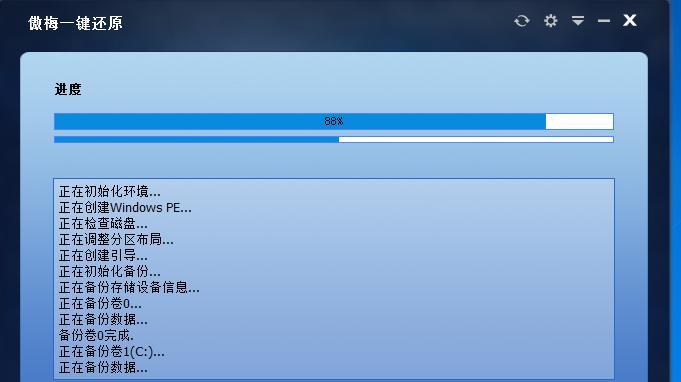
Win7一键还原教程(详解Win7开机按F11一键还原)
-

如何在Win7中调用摄像头拍照(使用Win7操作系统的计算机用户如何利用内置摄像头进行拍照)
-
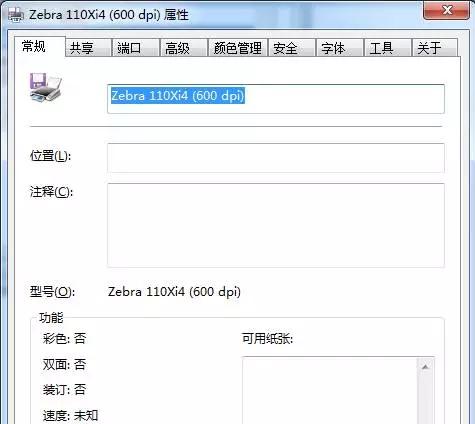
Win7添加打印机的详细步骤(轻松实现在Win7系统中添加打印机)
-

揭秘Windows7中查看电脑详细配置的方法(Win7系统下如何了解电脑配置)
-
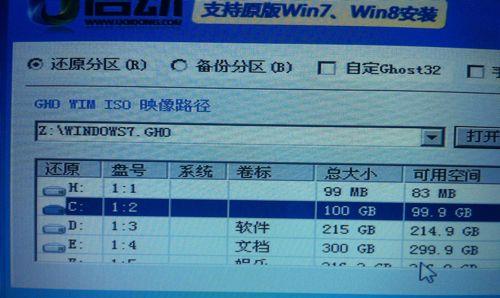
Win7GHO文件的安装教程(教你如何安装和使用Win7GHO文件)
- 最新文章
-
- 如何使用cmd命令查看局域网ip地址?
- 电脑图标放大后如何恢复原状?电脑图标放大后如何快速恢复?
- win10专业版和企业版哪个好用?哪个更适合企业用户?
- 笔记本电脑膜贴纸怎么贴?贴纸时需要注意哪些事项?
- 笔记本电脑屏幕不亮怎么办?有哪些可能的原因?
- 华为root权限开启的条件是什么?如何正确开启华为root权限?
- 如何使用cmd命令查看电脑IP地址?
- 谷歌浏览器无法打开怎么办?如何快速解决?
- 如何使用命令行刷新ip地址?
- word中表格段落设置的具体位置是什么?
- 如何使用ip跟踪命令cmd?ip跟踪命令cmd的正确使用方法是什么?
- 如何通过命令查看服务器ip地址?有哪些方法?
- 如何在Win11中进行滚动截屏?
- win11截图快捷键是什么?如何快速捕捉屏幕?
- win10系统如何进行优化?优化后系统性能有何提升?
- 热门文章
-
- 拍照时手机影子影响画面怎么办?有哪些避免技巧?
- 笔记本电脑膜贴纸怎么贴?贴纸时需要注意哪些事项?
- win10系统如何进行优化?优化后系统性能有何提升?
- 电脑图标放大后如何恢复原状?电脑图标放大后如何快速恢复?
- 如何使用ip跟踪命令cmd?ip跟踪命令cmd的正确使用方法是什么?
- 华为root权限开启的条件是什么?如何正确开启华为root权限?
- 如何使用cmd命令查看局域网ip地址?
- 如何使用cmd命令查看电脑IP地址?
- 如何通过命令查看服务器ip地址?有哪些方法?
- 如何使用命令行刷新ip地址?
- win10专业版和企业版哪个好用?哪个更适合企业用户?
- 创意投影相机如何配合手机使用?
- 电脑强制关机后文件打不开怎么办?如何恢复文件?
- win11截图快捷键是什么?如何快速捕捉屏幕?
- 如何在Win11中进行滚动截屏?
- 热评文章
-
- 国外很火的手游有哪些?如何下载和体验?
- 2023最新手游推荐有哪些?如何选择适合自己的游戏?
- 盒子游戏交易平台怎么用?常见问题有哪些解决方法?
- 女神联盟手游守护女神全面攻略?如何有效提升女神守护能力?
- 三国杀年兽模式怎么玩?攻略要点有哪些?
- 流星蝴蝶剑单机版怎么玩?游戏常见问题有哪些解决方法?
- 牧场物语全系列合集大全包含哪些游戏?如何下载?
- 穿越火线挑战模式怎么玩?有哪些技巧和常见问题解答?
- CF穿越火线战场模式怎么玩?有哪些特点和常见问题?
- 冒险王ol手游攻略有哪些?如何快速提升游戏技能?
- 王者荣耀公孙离的脚掌是什么?如何获取?
- 密室逃脱绝境系列8怎么玩?游戏通关技巧有哪些?
- 多多云浏览器怎么用?常见问题及解决方法是什么?
- 密室逃脱2古堡迷城怎么玩?游戏通关技巧有哪些?
- 密室逃脱绝境系列9如何通关?有哪些隐藏线索和技巧?
- 热门tag
- 标签列表
- 友情链接
